Data menjadi salah satu hal yang sangat penting bagi setiap orang. Apalagi data yang tersimpan di smartphone. Namun sangat menjengkelkan apabila terjadi sesuatu hal yang mengharuskan kamu untuk mengganti smartphone kamu yang lama. Hal ini tentunya sangat membuat kesal karena data-data yang terdapat di smartphone sebelumnya tidak dapat di akses lagi.
Solusi yang tepat untuk mengatasi hal ini ialah dengan melakukan pemindahan data. Tetapi akan membutuhkan waktu yang sangat lama apabila data yang kamu simpan sangatlah banyak. Apalagi jika kita mengganti smartphone dengan berbeda platform.
Cara Memindahkan Kontak dari Iphone ke Android
Memindahkan data melalui smartphone denga beda platfrom tentunya bukan lah hal yang mudah. Data utama yang sering di pindahkan oleh orang ialah kontak. Maka dari itu, saya akan membagikan beberapa cara yang dapat kamu lakukan untuk memindahkan kontak dari iphone ke android.
[ez-toc]
Dengan akun Google
1. Kamu harus pastikan terlebih dahulu bahwa kamu memiliki akun google
2. Kemudian buka Setting lalu cari lah menu “Mail, Contacts, Calendars” yang ada di iPhone kamu. Jangan lupa pilih Contacts agar dapat melakukan pemindahan.
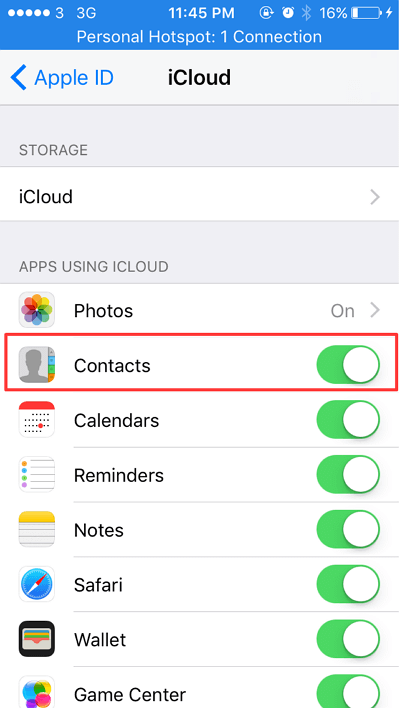
3. Lalu pilih Account kemudian klik Add Account untuk menambahkan akun yang kamu inginkan.
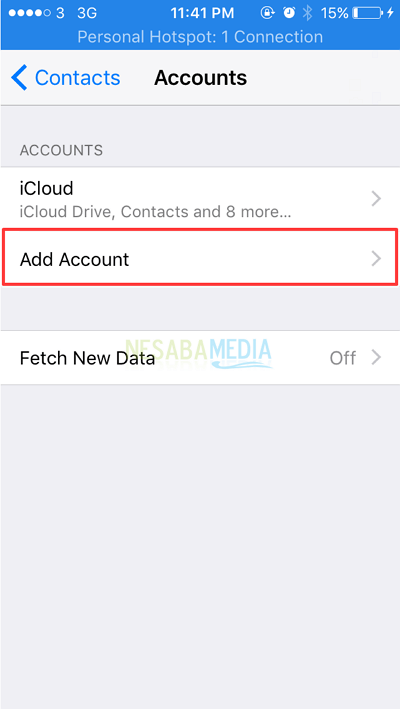
4. Setelah itu klik Google untuk sebagai pilihan akun untuk sinkronisasi.
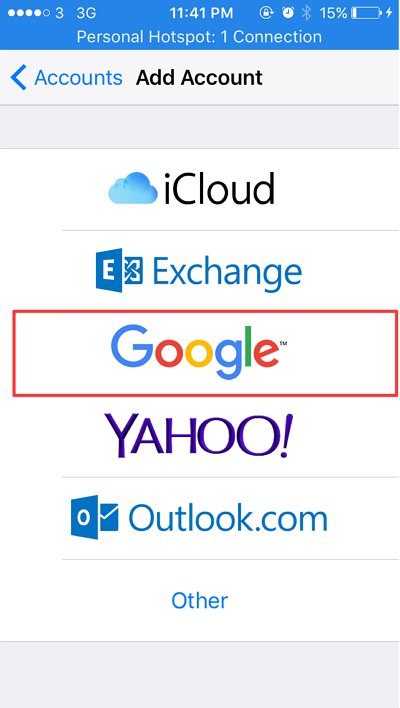
5. Lalu masuk lah dengan akun Gmail, kemudian kamu akan diberikan pilihan untuk melakukan sinkronisasi.
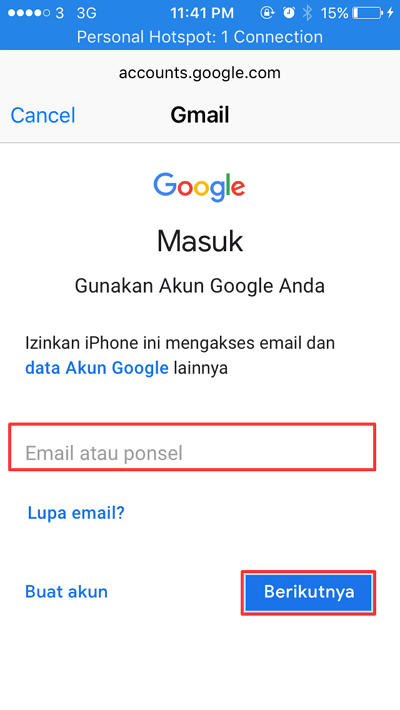
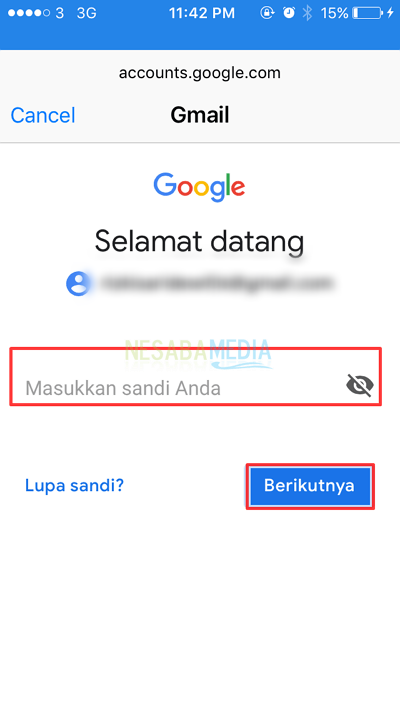
6. Setelah itu kamu dapat mengecek apakah sinkronisasi kamu berhasil atau tidak, kunjungi website untuk mengakses Google Contacts dan masuk dengan akun Google milikmu. Apabila berhasil, itu artinya kamu dapat membuka kontak yang ada di iphone kamu sebelumnya ke android baru milikmu.
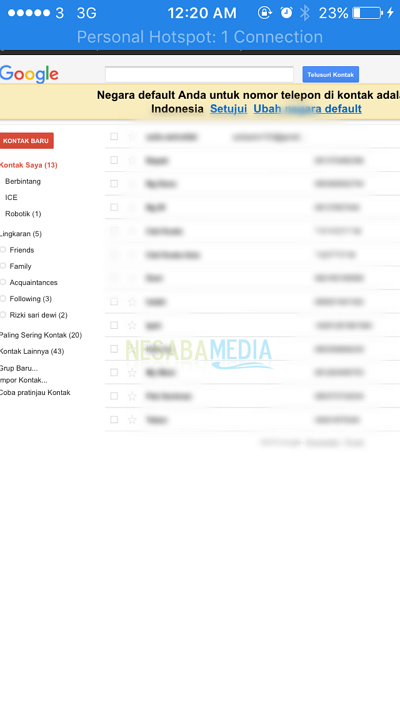
Dengan iCloud
1. Bukalah aplikasi Setting pada iPhone kamu kemudian klik menu Mail, Contact, Calendar. Lakukan sama seperti langkah di atas. Lalu pilih Account, kemudian cari iCloud.
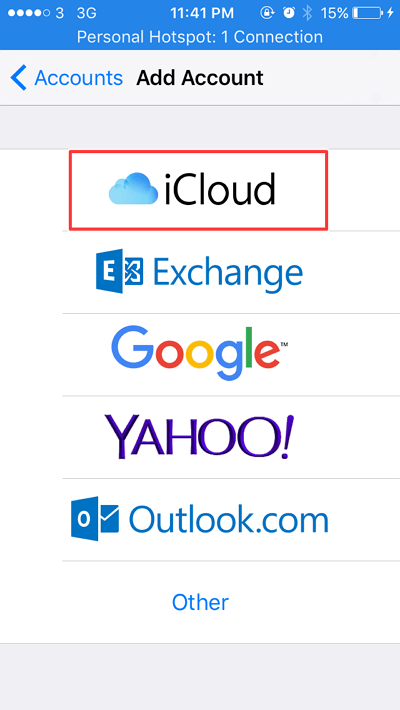 2. Setelah itu ubah toggle Contacts. Jika iPhone meminta Merge maka setujui saja. Setelah selesai, buka alamat iCloud.com melalui browser di komputer kamu atau pun di android baru kamu. Login dengan ID apple kamu dan setelahnya pilih menu Contact.
2. Setelah itu ubah toggle Contacts. Jika iPhone meminta Merge maka setujui saja. Setelah selesai, buka alamat iCloud.com melalui browser di komputer kamu atau pun di android baru kamu. Login dengan ID apple kamu dan setelahnya pilih menu Contact.
3. Kemudian pilih seluruh data dengan memilih ikon roda gigi yang berada di bawah sebelah kiri, lalu pilih Select All. Setelah itu Klik lagi ikon roda gigi, lalu pilih Export vCard.
4. Lalu arahkan ke gmail.com. klik pada tombol Mail, kemudian pilih Contact klik tab More, pilih Import, pilih Choose File, setelah itu file vCard yang telah disimpan. Katika kamu selesai import, Gmail akan menampilkan jumlah kontak yang telah diimpor.
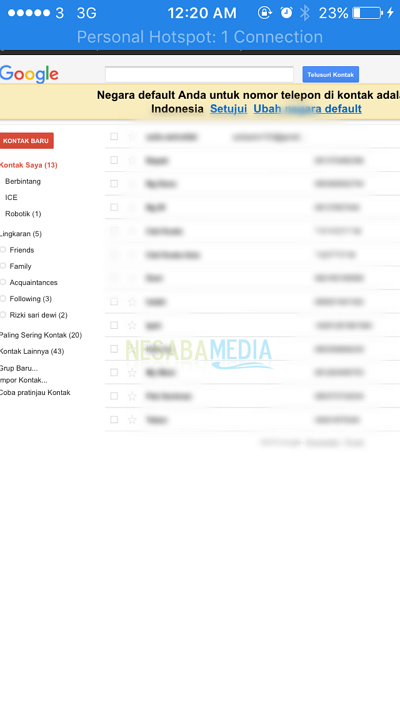
Menggunakan Aplikasi My Contact Backup
1. Kamu harus mendownload aplikasi My Contact Backup di App store
2. Setelah kamu selesai mendownload aplikasi tersebut kemudian buka lah.
Ketika kamu buka maka akan ada tampilan dengan sebuah button untuk memback up contact kamu dan terdapat info keseluruhan dari kontak yang ada di iphone kamu. Kemudian klik Backup untuk memulai proses.
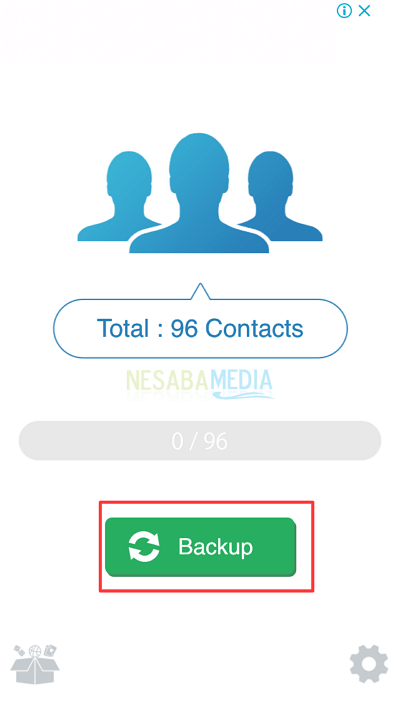
3. Setelah proses backup selesai maka muncullah button email. Yang mana ini untuk menyinkronkan kontak kamu dengan akun email yang kamu memiliki sehingga kamu dapat membukanya dengan akun email kamu di android baru kamu nantinya.
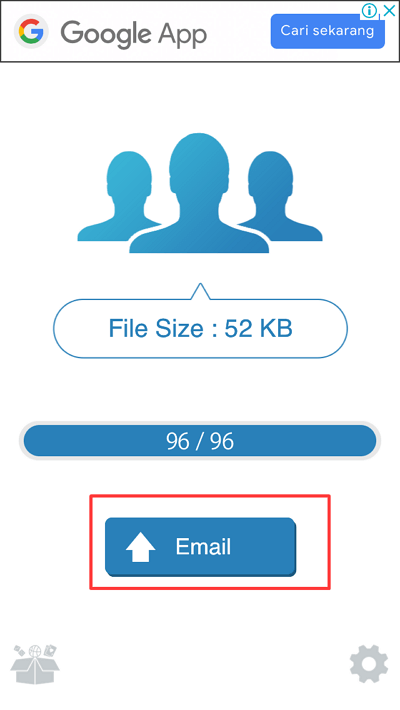
Sudah tau kan gimana cara memindahkan kontak dari iPhone ke Android? Semoga artikel bermanfaat dan dapat membantu banyak orang. Terimakasih 🙂
Editor: Muchammad Zakaria
Download berbagai jenis aplikasi terbaru, mulai dari aplikasi windows, android, driver dan sistem operasi secara gratis hanya di Nesabamedia.com:













